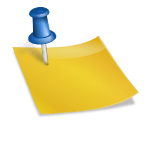Come trovare il Pin WPS delle Stampanti Epson

Le stampanti Epson sono tra le più popolari sul mercato, grazie alla loro affidabilità e qualità di stampa. Una delle caratteristiche che rende queste stampanti così desiderabili è la loro capacità di connettersi facilmente alle reti Wi-Fi attraverso il metodo WPS. Ma come si fa a trovare il PIN WPS, specialmente se la tua stampante non ha un display? In questo articolo, ti guideremo attraverso il processo passo dopo passo.
Stampanti Epson con display

- Se possiedi una stampante Epson con un display e desideri connetterla alla tua rete Wi-Fi utilizzando il metodo WPS, avrai bisogno del PIN WPS della stampante. Ecco come puoi trovarlo:
- Accendi la stampante: Assicurati che la stampante sia accesa e che il display sia visibile.
- Vai al pannello di controllo: Sul display della stampante, dovresti vedere diverse opzioni. Cerca e seleziona l’opzione “Setup” o “Impostazioni”.
- Seleziona le impostazioni di rete: Una volta entrato nel menu delle impostazioni, cerca e seleziona “Network Setting” o “Impostazioni di rete”.
- Vai alle impostazioni Wi-Fi: All’interno delle impostazioni di rete, troverai un’opzione chiamata “Wi-Fi Setup” o “Impostazioni Wi-Fi”. Selezionala.
- Seleziona l’opzione PIN Code WPS: Scorri tra le opzioni fino a trovare “Pin Code Setup WPS” o un’opzione simile e selezionala.
- Ottieni il PIN WPS: Dopo aver selezionato l’opzione PIN Code WPS, la stampante mostrerà un messaggio che dice “Enter the following pin code into the wireless router within 2 minutes” seguito da un numero temporaneo. Questo numero è il PIN WPS della tua stampante.
- Nota: Se non utilizzi il PIN entro 2 minuti, potrebbe scadere. In tal caso, puoi semplicemente ripetere i passaggi per generare un nuovo PIN. Puoi anche generare un nuovo PIN ogni volta che ne hai bisogno.
Stampanti Epson senza display

- Preparazione: Prima di iniziare, assicurati che la stampante sia accesa e vicina al router Wi-Fi.
- Tasto WPS sulla stampante: Le stampanti Epson senza display solitamente hanno un tasto fisico etichettato come “WPS” o con un simbolo Wi-Fi. Questo tasto potrebbe trovarsi sul lato o sulla parte posteriore della stampante.
- Premi il tasto WPS sulla stampante: Tieni premuto il tasto WPS sulla stampante per alcuni secondi. Dopo averlo fatto, dovresti notare che la luce Wi-Fi sulla stampante inizia a lampeggiare. Ciò indica che la stampante è in modalità di attesa per la connessione WPS.
- Tasto WPS sul router: Ora, avvicinati al tuo router Wi-Fi e cerca il tasto WPS. Questo tasto è solitamente etichettato come “WPS” o ha un simbolo Wi-Fi.
- Premi il tasto WPS sul router: Tieni premuto il tasto WPS sul router per alcuni secondi. Dopo un breve periodo, la luce Wi-Fi sul router dovrebbe iniziare a lampeggiare, indicando che sta cercando di stabilire una connessione con la stampante.
- Conferma la connessione: Dopo un minuto o due, la luce Wi-Fi sulla stampante dovrebbe diventare solida, indicando che la connessione è stata stabilita con successo.
- Nota: Se la luce Wi-Fi sulla stampante continua a lampeggiare o se non riesci a stabilire una connessione, potresti dover ripetere i passaggi o consultare il manuale della stampante per ulteriori istruzioni.
Pro e contro della connessione WPS:
Pro:
- Facilità d’uso: Non è necessario inserire password complesse.
- Rapido: La connessione viene stabilita in pochi minuti.
- Universale: La maggior parte dei dispositivi moderni supporta la connessione WPS.
Contro:
- Sicurezza: La connessione WPS può essere meno sicura rispetto ad altri metodi di connessione.
- Compatibilità: Non tutti i router o dispositivi supportano la connessione WPS.
- Temporaneità del PIN: Il PIN WPS può scadere rapidamente, costringendo l’utente a ripetere il processo.
Conclusioni
La connessione WPS è un metodo comodo e veloce per connettere dispositivi alla rete Wi-Fi, specialmente per chi non è particolarmente esperto di tecnologia. Tuttavia, è essenziale essere consapevoli delle potenziali vulnerabilità di sicurezza associate a questo metodo. Se la sicurezza è una preoccupazione primaria, potresti voler considerare altri metodi di connessione. In ogni caso, le stampanti Epson offrono flessibilità e facilità d’uso, rendendo la connessione Wi-Fi un gioco da ragazzi.